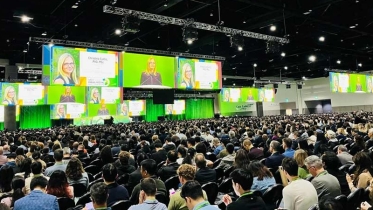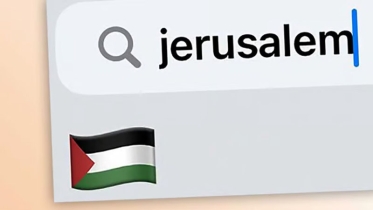মূল : হেলেই তাক্সকুমা
সূত্র : ওয়াশিংটন পোস্ট
এ্যান্ড্রয়েডের টিপসগুলো আইফোনের টিপসের চেয়ে কিছুটা জটিল। তার একটা কারণ এই ব্যাপারটা ভোক্তাদের হাতে থাকে না, থাকে প্রস্তুতকারকদের হাতে। আপনার কোন্ কোন্ এ্যান্ড্রয়েড ভার্সনে চলছে তার ওপর এদের নিয়ন্ত্রণ থাকে। তাছাড়া এ্যান্ড্রয়েড ফোনও তো কত ধরনেরই আছে। প্রতিটিরই আবার নিজস্ব কিছু বৈশিষ্ট্যও আছে। যাই হোক, এ্যান্ড্রয়েড স্মার্টফোন অধিকতর দক্ষতার সঙ্গে ব্যবহারের ১২টি টিপস এখানে দেয়া হলো।
১। অভ্যস্ত হয়ে নিন। কিছু কিছু এ্যাপস আছে যেগুলো একান্তভাবেই এ্যান্ড্রয়েড ফোনের ক্ষেত্রে প্রযোজ্য। সেই এ্যাপসগুলোতে ধাতস্থ হয়ে নিন। যেমন ধরুন আপনার হোম স্ক্রীনকে যেভাবে দেখতে চান সেভাবে বদলে নিতে পারেন কিংবা কিভাবে এ্যাপসগুলো বিন্যস্ত করবেন সেটা ঠিক করে নিতে পারেন। এই কাজগুলো করার জন্য আপনি ব্যবহার করতে পারেন এ্যাপলঞ্চার নামে একটা জিনিস। যেমন ইয়াহু এভিয়েট ব্যবহার করা যায়। এর দ্বারা এ্যাপগুলো দিন তারিখ, সময় ও স্থানের উল্লেখসহ টাইপের আকারে বিন্যস্ত হবে। আপনার এ্যান্ড্রয়েড ফোনের সঙ্গে আরও বেশি অভ্যস্ত হওয়ার জন্য আপনি নানা ধরনের ডায়ালার ও কলার আইডি ডাউনলোড করতে পারেন।
২। গুগলের সবকিছুই গ্রহণ করুন। এ্যান্ড্রয়েডের আরেক মস্ত সুবিধা হলো আপনি যুগল ব্যবহারকারী হলে অনেক কিছুরই একীভবন ঘটে যাবে। প্রধান প্রধান এ্যাপ যেমন জিমেইল, ক্যালেন্ডার, ফটো ও অন্যান্য জিনিস বিনা সিমেই আপনার ফোনে কাজ করবে। এ্যান্ড্রয়েডের সর্বশেষ ভার্সনের (মার্শমালো) এক বিশেষ চমকপ্রদ বৈশিষ্ট্য হলো ‘গুগল নাউ অন ট্যাপ’। এটি আপনি যা কিছু পাঠ করতে চান তার ক্ষেত্রে গুগলচালিত পাদটিকা হিসেবে কাজ করবে। একটা শব্দ ট্যাপ করুন, দেখবেন গুগল সার্চ করার কাজে লেগে গেছে।
তবে আপনার মার্শমালো না থাকলেও ক্ষতি নেই। আপনি টেক্সট হাইলাইট করে ক্রোমে যে কোন ওয়েবসাইটে যে কোন কিছু সার্চ করতে পারেন। আপনি যে পেজে আছেন সেটা ছেড়েও যেতে হবে না।
৩। কি শেয়ার করছেন জানুন। আপনি কি শেয়ার করছেন তা কিভাবে দেখতে পাবেন? সেটিং মেনুতে গিয়ে আপনার এ্যাপ্লিকেশনস ম্যানেজারকে খুঁজে নিয়ে আপনি সে কাজটা করতে পারেন। নির্দিষ্ট কোন এ্যাপ বেছে নিলে আপনি পারমিশনসমূহের একটা তালিকা পাবেন এবং সেগুলোর দ্বারা কী বোঝায় তার ব্যাখ্যাও পাবেন। এ্যান্ড্রয়েডের সর্বশেষ ভার্সন থেকে থাকলে আপনার এ্যাপ পারমিশনগুলোর ওপর আরেকটু বেশি নিয়ন্ত্রণ থাকবে। যেমন ধরুন আপনি যদি নিজের লোকজন একটা এ্যাপের সঙ্গে শেয়ার করতে চান অথচ কনট্যাক্ট লিস্ট শেয়ার করার ব্যাপারে সন্তুষ্ট না হন তাহলে সেটা বন্ধ করে দিতে পারেন। অবশ্য ব্যাপারটা এ্যাপের ওপরও নির্ভর করে। কাজেই সব প্রোগ্রামের ক্ষেত্রে এটা নাও খাটতে পারে।
৪। ডিফল্ট নিয়ে যা খুশি করুন। এ্যান্ড্রয়েড ব্যবহারকারীর আরেক বড় সুবিধা হলো যেসব এ্যাপ নির্দিষ্ট কিছু কাজ আপনা থেকেই করে সেগুলো আপনি বদলে দিতে পারেন। কাজেই আপনার পছন্দের ব্রাউজার কিংবা পিডিএফ রিডার থাকলে সেটা আপনা থেকেই ব্যবহার করতে পারেন। যদি মোবাইল ওয়েবের পরিবর্তে ইউটিউব এ্যাপে সর্বদা ইউটিউব ভিডিও দেখতে চান সেটাও করতে পারেন। করতে পারাটা বড্ড সহজ। প্রায়শই বিভিন্ন কাজ করার সময় আপনার ফোনই আপনাকে জিজ্ঞাস করবে ডিফল্ট এ্যাপ বসাতে চান কিনা। মন পাল্টালে আপনি সেটিং মেনুতে যেতে পারেন। সেটির মেনুর মাধ্যমে যে ডিফল্ট এ্যাপ বেছে নিয়েছিলেন সে জায়গায় বেছে নিতে পারেন ‘ক্লিয়ার ডিফল্ট’। কিছু কিছু ফোনে যেমন স্যামসাং গ্যালাক্সি এসড-এ ‘ডিফল্ট এ্যাপ্লিকেশনস’ নামে একটা মেনুও থাকে। তাতে আপনার ফোনে যেসব ডিফল্ট বেছে নিয়েছেন সেগুলোর একটি তালিকাও থাকে।
৫। ব্যবহৃত ডাটা ট্র্যাক করুন। আপনার ডাটা প্ল্যান সীমা ছাড়িয়ে গেছে ভেবে উদ্বিগ্ন? চিন্তা নেই। এ্যান্ড্রয়েড ফোনে থাকে বিল্ট-ইন ডাটা ট্র্যাকার যার ফলে আপনি যেসব ট্যান ব্যবহার করছেন তার হিসাব রাখতে পারবেন।
৬। কাজে না লাগা এ্যাপগুলো নিষ্ক্রিয় করুন। আপনার ফোনের সঙ্গে আসা প্রতিটি এ্যাপই যে আপনি ব্যবহার করেন এমন নয়। অনেক সময় প্রস্তুতকারী কোম্পানি বা ক্যারিয়ার কোম্পানি এমন সব এ্যাপ যুক্ত করে দিয়ে থাকে যা আপনি মোটেও এই এ্যাপগুলো সর্বদা ফোন থেকে একেবারে মুছে দিতে পারেন না সত্য। তবে সেগুলোকে ফোনে অচল অবস্থায় রাখতে পারেন। এ্যান্ড্রয়েডে আপনি এই এ্যাপগুলোকে ব্যাকগ্রাউন্ডে চলতে না দেয়ার জন্য নিষ্ক্রিয় করে দিতে পারেন। আপনার ফোনে এ্যাপ্লিকেশন ম্যানেজারের যে ভার্সন আছে সেখানে যান। সে এ্যাপটা নিষ্ক্রিয় করতে চান সেটা ট্যাপ করুন। তারপর হিট করুন। ‘ডিস্যাবল’। এ্যাপটিকে আবার কখনও সক্রিয় করতে চাইলে একই প্রক্রিয়া অনুসরণ করুন।
৭। ব্যাটারির আয়ু বাঁচান। আপনার ফোনে কোন ধরনের পাওয়ার সেভিং মোড় থেকে থাকলে ফোনের ব্যাটারির চার্জ যখন একটা নির্দিষ্ট মাত্রায় নেমে আসবে তখন সেই মোডটা বেছে নিয়ে আপনা থেকেই সক্রিয় হতে দিতে পারেন।
৮। উদ্ভাবনী ক্ষমতার পরিচয় দিন। আপনি কি চান আপনার ফোনটা আর একটু দ্রুত চলুক? তাহলে গতি বাড়ানোর জন্য এর ডেভেলপার অপশনগুলো সচল করে তুলতে পারেন। এই অপশন চালু করার প্রক্রিয়া কিছুটা মজার। আপনার সেটিংয়ের ‘এ্যাবাউট দিস ফোন’ মেনুতে যেতে হবে। তারপর সেই অংশটি খুঁজে বের করতে হবে যেখানে বলা আছে ‘বিল্ড নাম্বার’। তারপর সেই আইটেমটা ৭ বার ট্যাপ করুন। এবার আপনি একজন ডেভেলপারে পরিণত হলেন, অন্তত আপনার ফোনের ভাষায় বলতে হয়। এ্যাবাউট মেনুতে আপনি একটা নতুন আইটেম ভেসে উঠতে দেখবেন যার নাম ‘ডেভেলপার অপশনস’ সেই মেনুর মধ্যকার কয়েকটা অপশন আপনি বদলাতে পারেন যেমন উইন্ডো এ্যানিমেশন স্কেল, ট্রানজিশন এ্যানিমেশন স্কেল, এ্যানিমেটর ডিউরেশন স্কেলকে ৫ এক্স কী তারও নিচে নামতে পারেন। এতে এ্যানিমেশনের পেছনে ব্যয়িত সময় কমে গিয়ে আপনার ফোনের স্পিড বেড়ে যাবে।
৯। সেটিংয়ে দ্রুত যেতে চাইলে যা করণীয়। ফ্ল্যাশ লাইট দ্রুত জ্বালাতে চান’ স্ক্রিন রোটেশন লক করতে চান? ফোনের শীর্ষভাগ থেকে ‘দ্রুত নেমে আসুন। তাহলে কুইক সেটিং মেনু দেখতে পারেন। ফোনকে নেভিগেট করার জন্য এটা খুব সুন্দর এক মৌলিক কৌশল। কিন্তু অনেকেই তা জানে না।
১০। মাল্টি টাস্কিংয়ের চেষ্টা করুন। স্যামসাংয়ের নতুন অনেক ফোনে এমন ব্যবস্থা আছে যে একই সময় দুটো এ্যাপ্লিকেশন চালানো যায়। সে কাজটা করার জন্য আপনি আপনার ফোনে ‘রিসেন্ট এ্যাপস’ বাটনটি ট্যাপ করে ধরে রাখুন। এতে স্ক্রীন খ-িত হয়ে দুটো জিনিস দেখা যাবে।
১১। জেসচার সার্চ এ্যাপ ব্যবহার করুন। এটা হলো এ্যান্ড্রয়েডের একমাত্র এ্যাপ যার সাহায্যে আপনি একাধিক জেসচার দিয়ে আপনার ফোনে নেভিগেট করতে পারবেন। ফোনে প্রায় সবকিছুই খুঁজে বের করার প্রয়োজন হলে সচরাচর আঙ্গুলের দু’একটা টান মেরেই তা খুঁজে নিতে পারেন। অপারেটিং সিস্টেমের নানা ধরনের এ্যান্ড্রয়েড যন্ত্র ও ভার্সনে এই এ্যাপটি কাজে দেয়।
১২। দ্রুত ক্যামেরায় যেতে হলে। স্যামসাং গ্যালক্সি ৫-এর ক্যামেরা চালু করার শর্টকাট ব্যবস্থা আছে। সাধারণ অবস্থায় ক্যামেরায় যেতে যে সময় লাগে এ্যান্ড্রয়েডের শর্টকাট ব্যবস্থায় এতে কয়েক সেকেন্ড সাশ্রয় হয়। শর্টকাট ব্যবস্থাটি চালু করার জন্য আপনার সেটিংয়ের ‘লক স্ক্রীন’ মেনুতে যান এবং ‘ক্যামেরা শর্টকাট’ আইটেমটি বেছে নিন।
এনামুল হক
শীর্ষ সংবাদ: